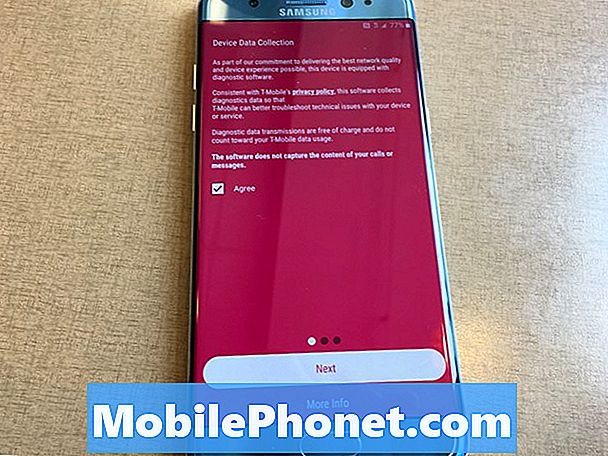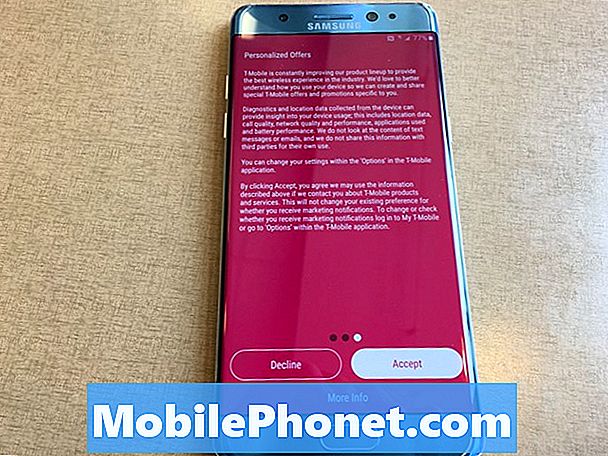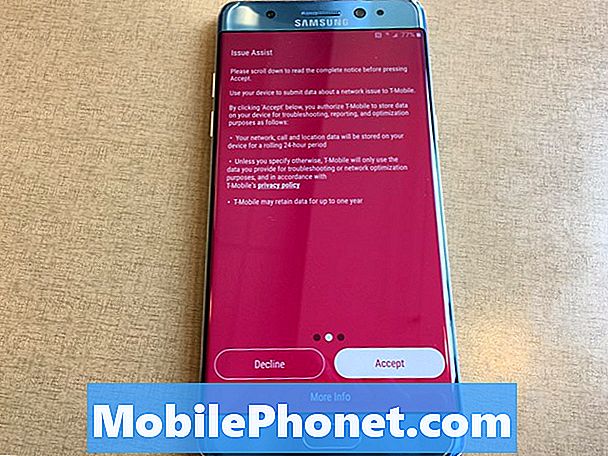Kandungan
- Sebelum Menghidupkan Nota Galaxy anda 7
- Menyambung ke Wi-Fi di Nota Galaxy 7
- Memulihkan dan Menyandarkan kepada Google
- Menambah Akaun Lain
- Tetapkan Keselamatan pada Galaxy Note 7
- Menambah Akaun Samsung ke Galaxy Note 7
- Langkah Akhir
- Samsung Galaxy S7 Edge
Bagi mereka yang mengambil Samsung Galaxy Note 7, kami menawarkan panduan boot kali pertama. Panduan kami lengkap dengan langkah-langkah yang diperlukan untuk keluar daripada kotak untuk menggunakan telefon bersama penjelasan dan petua.
Notis Penting: Samsung Galaxy Note Recalled 7 dan kerajaan A.S. mencadangkan bahawa pengguna SEMUA Nota 7 segera berhenti menggunakannya dan mengembalikannya. Baca kami panduan kepada Galaxy Note 7 Recall di sini.

Galaxy Note 7 yang rosak yang meletup
UPDATE 2: Walaupun penggantinya kelihatannya mempunyai masalah yang sama dengan membakar secara spontan sehingga kami mengesyorkan agar anda mengembalikan Samsung Galaxy Note 7 anda dan dapatkan salah satu alternatif dalam tayangan slaid di bahagian bawah pos ini.
Sila Lihat: GALAXY NOTE 7 RECALL & REPLACEMENTS: APA YANG ANDA PERLU TAHU
Samsung Galaxy Note 7 keluar pada bulan Ogos 2016. Samsung melangkau dari Nota 5 pada 2015 ke Galaxy Note 7 tahun ini mungkin untuk selaras dengan Samsung Galaxy S7 dan S7 Edge, yang dikeluarkan pada 2016.

Nota Galaxy 7 termasuk paparan Super AMOLED 5.7 inci yang indah dengan resolusi tinggi 1440 x 2560 piksel. Samsung S Pen menetapkan telefon ini selain telefon skrin lain yang lebih besar. S Pen sesuai dengan silo di pinggir bawah dan memberikan pengguna penampan yang tepat. Sudut bulat menjadikannya kelihatan cantik. Samsung juga menambah imbasan Iris kepada pengimbas cap jari yang sudah ada untuk keselamatan tambahan. Telefon ini dihantar dengan Android 6.0.1, penyimpanan 64GB dan 4GB RAM. Ia juga mempunyai slot kad mikro-SD untuk pengembangan yang menyokong sehingga 256GB.
Panduan persediaan kami akan membantu pengguna memulakan, menambahkan akaun mereka, tweak perkara untuk menjadikannya lebih baik dan dapat disambungkan dengan aksesori terbaik.
Sebelum Menghidupkan Nota Galaxy anda 7

Sebelum menyalakan telefon masukkan kad SIM pembawa anda jika mereka tidak melakukannya untuk anda. Juga, semasa anda berada di sana masukkan slot kad mikro-SD. Galaxy Note 7 akan menyokong sehingga 256GB kad. Dapatkan salah satu daripada 7 kad yang disenaraikan dalam kad micro-SD roundup kami.
Telefon ini mungkin akan datang dengan bateri sekurang-kurangnya dikenakan bateri, tetapi ia adalah idea yang baik untuk pasang kabel pengecas USB Jenis-C segera sebelum atau semasa telefon bermula buat kali pertama. Jika anda mahu memindahkan data dari telefon lain, maka anda akan menginginkan bateri pada 100%.
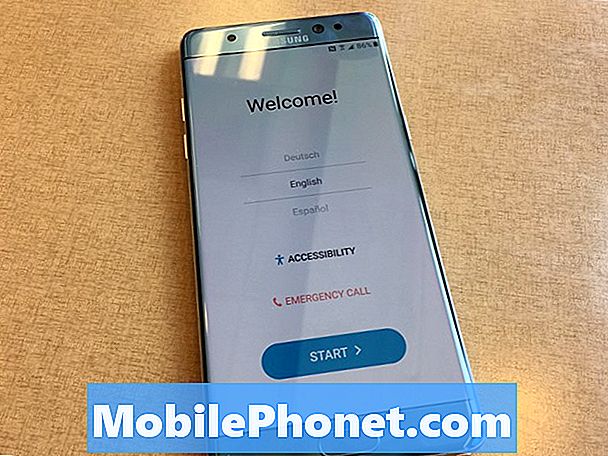
Menyambung ke Wi-Fi di Nota Galaxy 7

Pada kali pertama anda memulakan Samsung Galaxy Note 7, sistem operasi akan meminta anda untuk "Benarkan Google untuk memeriksa aktiviti peranti secara teratur untuk masalah keselamatan ...." Pilihan ini, yang mana anda boleh sama ada DECLINE atau ACCEPT, akan membantu dengan isu keselamatan, jadi ia idea yang baik untuk dipukul TIDAK AKTIF. Walau bagaimanapun, jika anda tidak mahu pengintipan Google pada telefon anda,DECLINE pilihan ini.
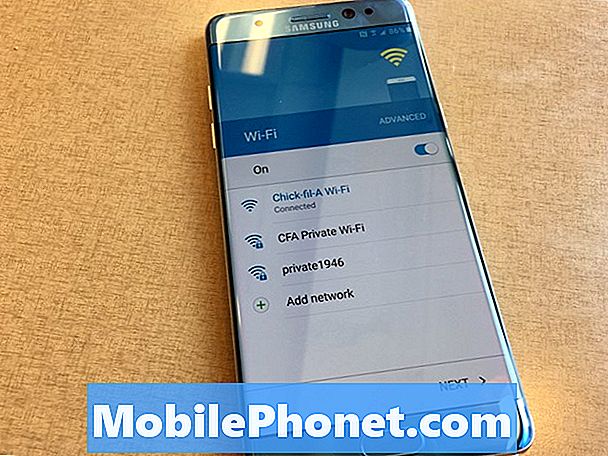
Pilih bahasa anda dan tekan START. Hidupkan Wi-Fi di skrin seterusnya dan pilih rangkaian Wi-Fi anda. Pastikan anda berada dalam rangkaian Wi-Fi yang baik kerana wizard persediaan ini berpotensi untuk memuat turun sekumpulan maklumat dan aplikasi semasa proses.
Sebelum anda boleh memilih rangkaian, telefon akan memberitahu anda mengenai panggilan Wi-Fi jika anda menggunakan pembawa yang menyokongnya. Panggilan Wi-Fi menggunakan rangkaian Wi-Fi dan bukan isyarat selular pembawa wayarles. Ini menjimatkan minit untuk beberapa orang yang masih menggunakan pelan panggilan berukuran. Ia juga memberi anda sambungan yang lebih baik di kawasan tanpa isyarat selular yang baik. Sama ada hit PELAJARI LEBIH untuk mengetahui lebih lanjut mengenai panggilan Wi-Fi atau ketik SKIP untuk beralih ke langkah seterusnya untuk memilih rangkaian Wi-Fi anda.
Skrin Syarat dan syarat muncul. Pastikan terdapat tanda semak dalam kotak dan tekan NEXT di bahagian bawah skrin. Ketik SETUJU dalam kotak pop timbul. Telefon akan menyemak sambungan Wi-Fi, yang boleh mengambil masa yang lama pada sambungan lambat.
Memulihkan dan Menyandarkan kepada Google
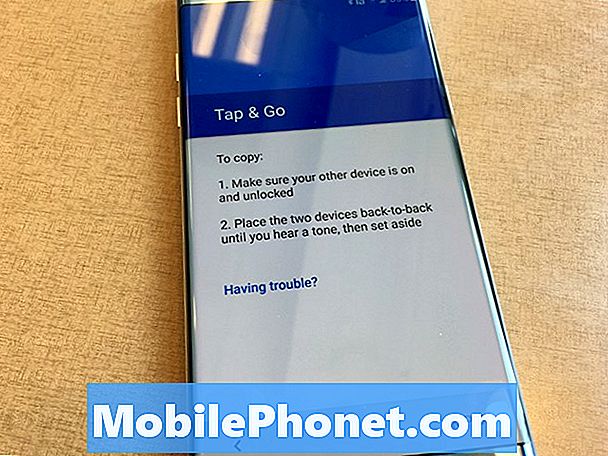
Sistem operasi akan memeriksa kemas kini dan kemudian menawarkan untuk membolehkan anda memuat turun tetapan dari peranti lain yang disandarkan kepada pelayan sandaran Google. Jika anda memiliki peranti Android yang lain dengan NFC, anda boleh menggunakan ciri yang membolehkan anda memegang kedua-dua telefon secara berturutan untuk mencari satu sama lain dan memindahkan kandungan dari telefon lama. Jika anda tidak memiliki peranti Android yang lain, kemudian pilih Tidak, Terima kasih pada skrin yang bertanya "Ada peranti lain?"

Masukkan akaun e-mel Google anda dalam skrin seterusnya. Kemudian, masukkan kata laluan dan pilih TIDAK AKTIF pada skrin ketiga. Telefon menyemak akaun dan meminta anda memasukkan tanda semak dalam hingga empat kotak pada skrin berikut yang berkaitan dengan Perkhidmatan Google.
- Menyandarkan peranti secara automatik - ini menyokong peranti ini ke akaun Google anda. Ia menyimpan perkara seperti tetapan, data aplikasi, sejarah panggilan dan kata laluan.
- Membantu apl mencari lokasi anda - menghidupkan GPS supaya Google tahu di mana anda berada. Ini membolehkan aplikasi seperti Peta menjumpai anda.
- Tingkatkan ketepatan lokasi - ini bertukar menjadi Wi-Fi dan menggunakan lokasi dan radio Wi-Fi anda untuk memberikan telefon gambaran yang lebih tepat di mana anda berada.
- Bantu meningkatkan pengalaman Android anda - ini menghantar maklumat diagnostik kepada Google untuk membantu mereka menjadikan Android lebih baik berdasarkan penggunaan telefon dan perisian anda.
Yang lebih peduli anda tentang privasi kotak yang lebih sedikit yang anda mahu semak. Saya menyemak semuanya kerana saya tidak keberatan jika Google menggunakan data saya untuk meningkatkan Android dan pengalaman saya.
Apabila anda selesai memilih pilihan, ketik NEXT.
Menambah Akaun Lain
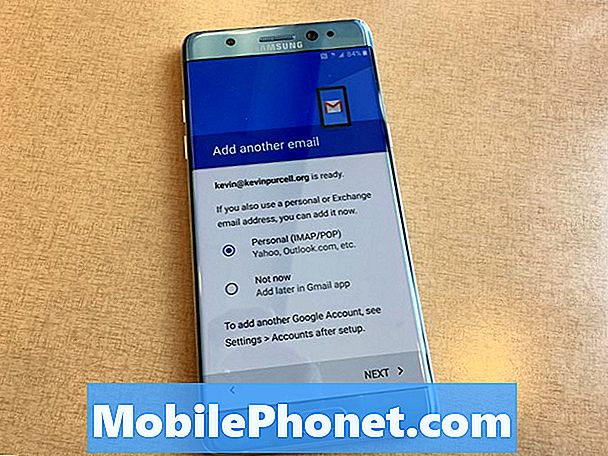
Wizard permulaan kini meminta jika anda mahu menambah akaun e-mel lain selain akaun Google yang telah anda tambahkan. Anda boleh menambah akaun mel lain seperti akaun syarikat atau pertukaran sekolah / akaun POP3 atau perkhidmatan lain seperti Hotmail atau Yahoo. Untuk menambah akaun e-mel lain, pilih Peribadi (IMAP / POP), yang membolehkan pengguna menambah perkara seperti Yahoo, Outlook atau akaun syarikat / sekolah. Anehnya, anda tidak boleh menambah akaun Google lain pada ketika ini. Anda boleh melakukannya kemudian dalam apl Gmail. Sekiranya anda mahu melakukannya kemudian, pilihlah Bukan sekarang.
Terlepas dari pilihan yang anda pilih, ketik NEXT. Jika anda memilih akaun peribadi, ikuti arahan pada skrin untuk menambahnya. Anda memerlukan maklumat seperti alamat POP3 dan SMTP untuk menambah akaun peribadi. OS memasuki ini secara automatik untuk perkhidmatan pihak ketiga yang popular seperti Hotmail atau Yahoo.
Tetapkan Keselamatan pada Galaxy Note 7
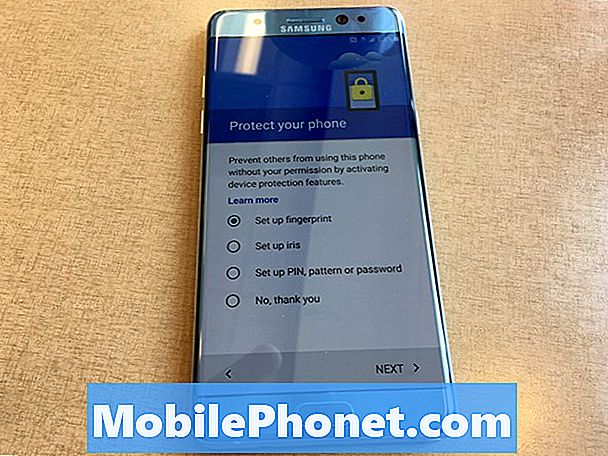
Penyihir membolehkan pengguna memilih keselamatan pilihan mereka. Anda mempunyai beberapa pilihan.
- Sediakan cap jari - gunakan pembaca cap jari yang dimasukkan ke dalam butang rumah untuk membuka kunci telefon.
- Sediakan iris - gunakan pengimbas iris yang baru untuk pertama kalinya di Galaxy Note 7.
- Sediakan PIN, corak atau kata laluan - gunakan ini jika anda mahu memasukkan maklumat pada skrin setiap kali anda membuka kunci telefon.
- Tidak, terima kasih - pilih ini jika anda tidak mahu keselamatan apa pun. Ini tidak disyorkan melainkan anda merancang untuk menetapkan ini sebaik sahaja menjalankan wizard persediaan Galaxy Note 7.

Sekiranya anda ingin menyediakan Pengimbas Iris, lihat Bagaimana Untuk Membaiki Masalah Pengimbas Galaxy Note 7 Iris. Mereka yang memilih pengimbas cap jari akan melihat Bagaimana Untuk Membaiki Masalah Pengimbas Cap jari Nota Galaxy 7. Selepas memilih pilihan anda, ketik NEXT.

Mana yang patut anda pilih? Pengimbas cap jari berfungsi dengan baik dan menawarkan keseimbangan terbaik dari segi keselamatan. Pengimbas Iris adalah idea yang baik, tetapi ia tidak mudah digunakan dan orang-orang dengan kacamata bergelut dengannya. Ia juga tidak membuka telefon dengan lebih cepat daripada kata laluan. Sesetengah mungkin lebih suka kata laluan, PIN atau corak, tetapi mereka tidak selamat kecuali anda memilih kata laluan yang sangat baik. PIN dan Corak paling kurang selamat kerana PIN mudah ditebak dan seseorang boleh meneka corak anda berdasarkan residu dari jari anda yang tersisa di skrin kotor.
https://www.youtube.com/watch?v=hkAuFVjp7zA
Jika anda memilih sama ada Pengimbas Cap jari atau Iris, anda juga perlu menambah corak, PIN atau kata laluan sebagai sandaran. Gunakan kata laluan yang baik untuk keselamatan yang terbaik.
Apabila anda selesai menyediakan keselamatan, anda boleh mendapatkan maklumat dari peranti lain pada ketika ini. Ini hanya berlaku jika akaun Google anda sudah mempunyai telefon atau peranti lain yang dikaitkan dengannya. Skrin seterusnya akan bertanya sama ada anda mahu menambah maklumat dan tetapan dari peranti lain itu. Pilih peranti yang anda mahu atau tatal ke bawah dan pilih Jangan pulihkan.Pilihan terakhir bermula segar tanpa memulihkan dari sandaran bekas peranti.
Menambah Akaun Samsung ke Galaxy Note 7
Untuk mendapatkan yang terbaik dari Samsung Galaxy Note 7 anda mendaftar untuk akaun Samsung atau tambahkan jika anda sudah mempunyai satu. Skrin seterusnya dalam wizard persediaan boot kali pertama memberikan pengguna pilihan tersebut setelah menetapkan keselamatan.
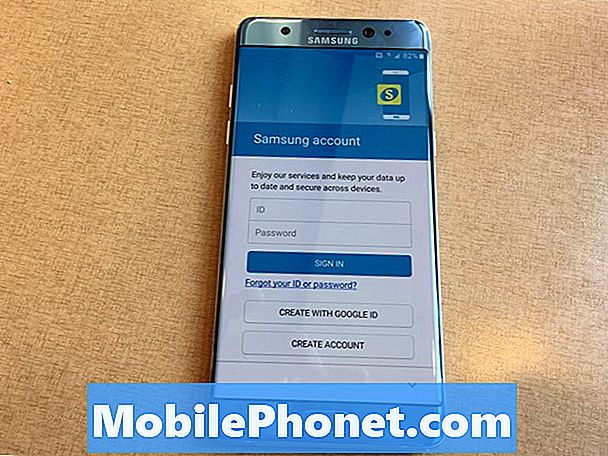
Masukkan ID pengguna (mungkin alamat e-mel) dan kata laluan jika anda mempunyai akaun Samsung sudah. Kemudian ketik SIGN IN.
Jika anda tidak mempunyai akaun Samsung, anda boleh menyambungkan akaun Samsung ke akaun Google anda dengan memilih CREATE WITH GOOGLE ID. Itu akan menghalang anda daripada memerlukan akaun berasingan, tetapi ia juga memberikan akses Samsung ke akaun Google anda. Itulah sebabnya saya lebih sukaBUAT AKAUN, mewujudkan akaun berasingan dari akaun Google saya. Ikut arahan untuk menyediakan akaun Samsung baru atau untuk menyambung akaun Google anda.
Pada ketika ini, Galaxy Note 7 menawarkan untuk mengimport kandungan dari peranti lain sama ada dari awan atau menggunakan penyesuai yang terdapat di dalam kotak anda. Anda mempunyai tiga pilihan.
- Salin dari peranti lama menggunakan Suis Pintar
- Pulihkan dari Samsung Cloud
- Tidak, terima kasih

Jika anda memilih pilihan pertama, skrin akan menunjukkan cara menyambung penyesuai yang masuk ke dalam peti ke telefon. Ia adalah penyesuai putih kecil dengan penyambung mel USB Type-C dan penyambung wanita USB biasa. Anda boleh menyambungkan iPhone yang menjalankan iOS 5 atau lebih tinggi, telefon Android dengan 4.3 atau lebih tinggi, atau peranti Blackberry 7. Sambungkan telefon seperti animasi pada skrin dan biarkan ia berfungsi. Skrin akan memberi arahan kepada anda. Samsung mempunyai halaman sokongan terperinci yang menerangkan cara menggunakan Smart Switch.
Proses ini boleh mengambil masa yang lama dan anda memerlukan bateri penuh untuk membuatnya melalui keseluruhan proses. Anda boleh mengikuti arahan untuk versi lama yang terdapat dalam panduan kami.
Langkah Akhir
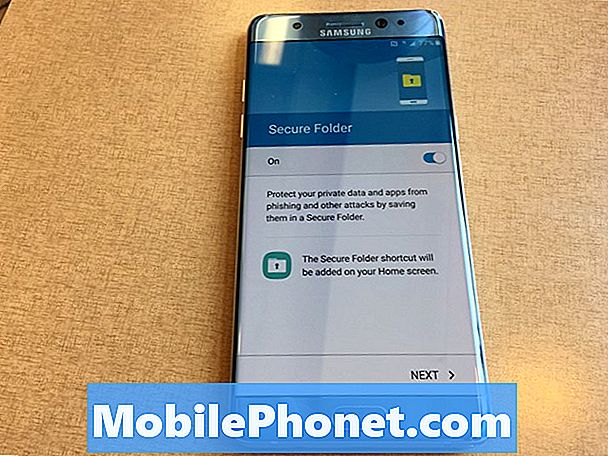
Dalam langkah terakhir, wizard akan meminta anda membuat Folder Selamat. Sekiranya anda mahukan keselamatan tambahan ini untuk data peribadi, putar ciri ini ON menggunakan suis di bahagian atas dan kemudian tekan NEXT di bahagian bawah skrin.
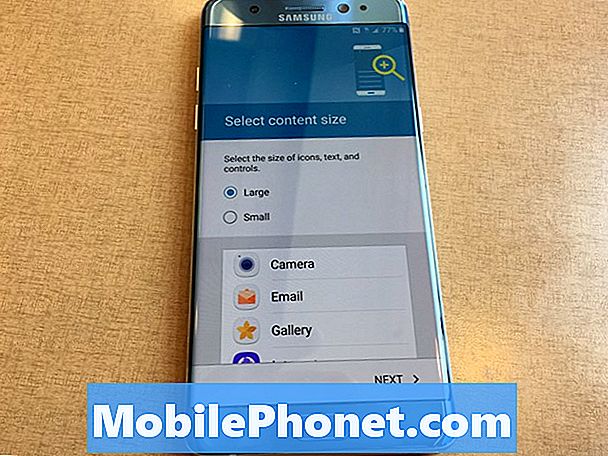
Sistem operasi akan meminta anda untuk menetapkan saiz fon dan ikon skrin anda. Anda boleh memilih antara Besar dan Kecil. Imej di bawah kedua-dua pilihan tersebut menunjukkan perkara yang akan kelihatan apabila anda memilih sama ada pilihan. Apabila anda memilih yang anda suka, pilihlah NEXT di bahagian bawah skrin.
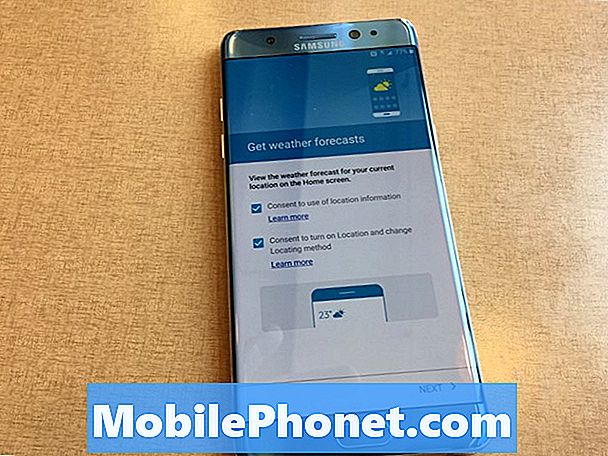
Touchwiz, antara muka pengguna Samsung, menawarkan untuk menunjukkan "Dapatkan ramalan cuaca" berdasarkan lokasi pengguna. Ia meletakkan ini pada skrin utama dengan widget. Jika anda ingin menggunakannya, hidupkan kedua-dua pilihan dengan meletakkan tanda semak dalam dua kotak. Kemudian ketik NEXT.
Skrin berikut hanya dipaparkan pada versi T-Mobile telefon. Pembawa anda mungkin menawarkan skrin yang sama. Apabila anda melihat skrin ini, anda tahu anda hampir selesai. Sebaik sahaja anda melihat skrin utama, anda sudah bersedia untuk memulakan menyesuaikan perkara seperti yang anda mahu lihat Galaxy Note 7 anda. Anda juga boleh memasang apl dan dapatkan kemas kini.
7 Best Galaxy Note 7 Alternatives